TOYOTA PROACE 2022 Eksploatavimo vadovas (in Lithuanian)
Manufacturer: TOYOTA, Model Year: 2022, Model line: PROACE, Model: TOYOTA PROACE 2022Pages: 360, PDF Size: 69.81 MB
Page 311 of 360
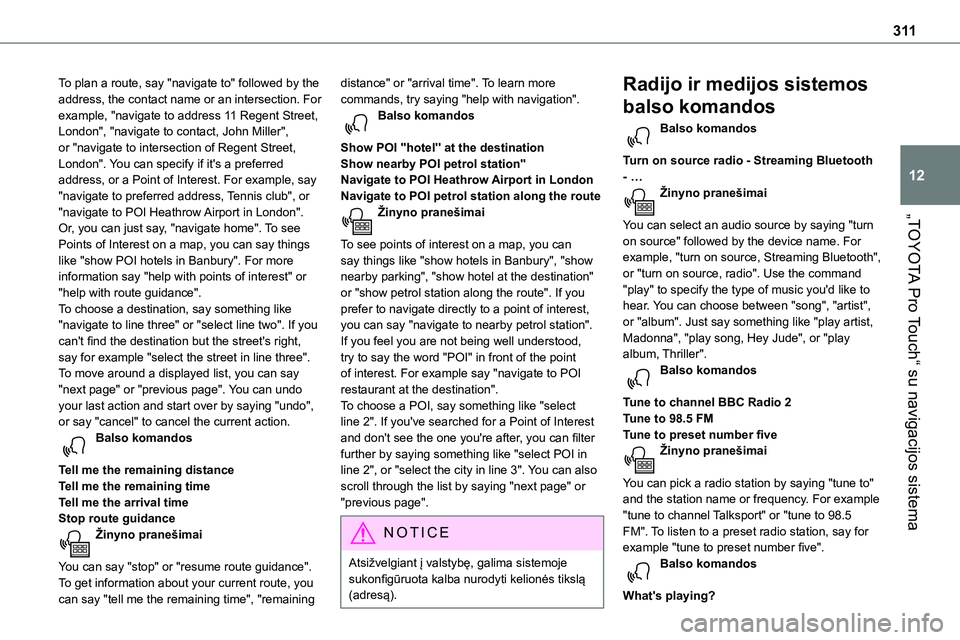
3 11
„TOYOTA Pro Touch“ su navigacijos sistema
12
To plan a route, say "navigate to" followed by the address, the contact name or an intersection. For example, "navigate to address 11 Regent Street, London", "navigate to contact, John Miller", or "navigate to intersection of Regent Street, London". You can specify if it's a preferred address, or a Point of Interest. For example, say "navigate to preferred address, Tennis club", or "navigate to POI Heathrow Airport in London".
Or, you can just say, "navigate home". To see Points of Interest on a map, you can say things like "show POI hotels in Banbury". For more information say "help with points of interest" or "help with route guidance".To choose a destination, say something like "navigate to line three" or "select line two". If you can't find the destination but the street's right, say for example "select the street in line three". To move around a displayed list, you can say "next page" or "previous page". You can undo your last action and start over by saying "undo", or say "cancel" to cancel the current action.Balso komandos
Tell me the remaining distanceTell me the remaining timeTell me the arrival timeStop route guidanceŽinyno pranešimai
You can say "stop" or "resume route guidance". To get information about your current route, you can say "tell me the remaining time", "remaining
distance" or "arrival time". To learn more commands, try saying "help with navigation". Balso komandos
Show POI ''hotel'' at the destinationShow nearby POI petrol station''Navigate to POI Heathrow Airport in LondonNavigate to POI petrol station along the routeŽinyno pranešimai
To see points of interest on a map, you can say things like "show hotels in Banbury", "show nearby parking", "show hotel at the destination" or "show petrol station along the route". If you prefer to navigate directly to a point of interest, you can say "navigate to nearby petrol station". If you feel you are not being well understood, try to say the word "POI" in front of the point of interest. For example say "navigate to POI restaurant at the destination".To choose a POI, say something like "select line 2". If you've searched for a Point of Interest and don't see the one you're after, you can filter further by saying something like "select POI in line 2", or "select the city in line 3". You can also scroll through the list by saying "next page" or "previous page".
NOTIC E
Atsižvelgiant į valstybę, galima sistemoje sukonfigūruota kalba nurodyti kelionės tikslą (adresą).
Radijo ir medijos sistemos
balso komandos
Balso komandos
Turn on source radio - Streaming Bluetooth - …Žinyno pranešimai
You can select an audio source by saying "turn on source" followed by the device name. For example, "turn on source, Streaming Bluetooth", or "turn on source, radio". Use the command "play" to specify the type of music you'd like to hear. You can choose between "song", "artist", or "album". Just say something like "play artist, Madonna", "play song, Hey Jude", or "play album, Thriller". Balso komandos
Tune to channel BBC Radio 2Tune to 98.5 FMTune to preset number fiveŽinyno pranešimai
You can pick a radio station by saying "tune to" and the station name or frequency. For example "tune to channel Talksport" or "tune to 98.5 FM". To listen to a preset radio station, say for example "tune to preset number five". Balso komandos
What's playing?
Page 312 of 360
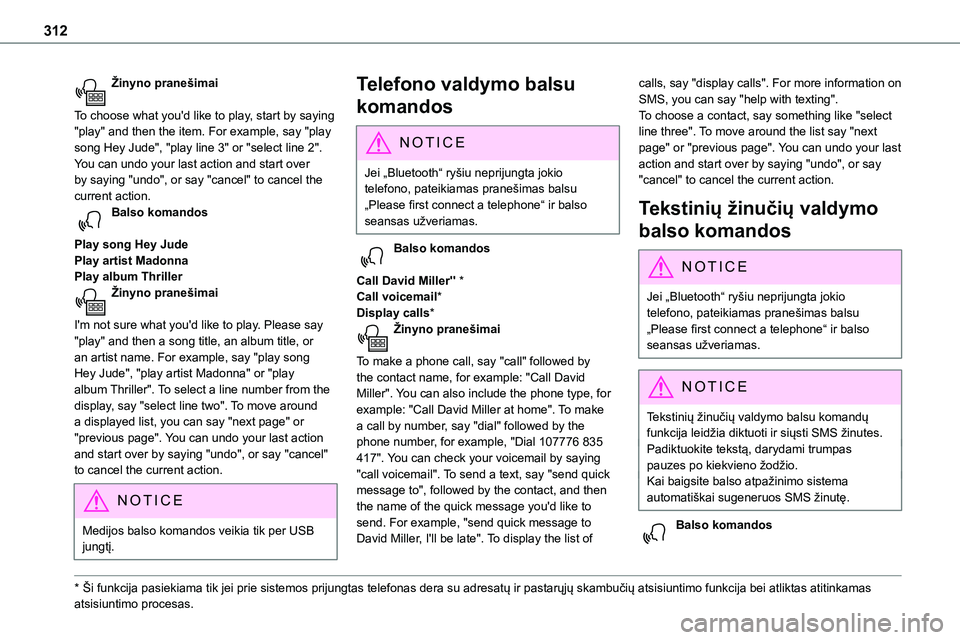
312
Žinyno pranešimai
To choose what you'd like to play, start by saying "play" and then the item. For example, say "play song Hey Jude", "play line 3" or "select line 2". You can undo your last action and start over by saying "undo", or say "cancel" to cancel the current action.Balso komandos
Play song Hey JudePlay artist MadonnaPlay album ThrillerŽinyno pranešimai
I'm not sure what you'd like to play. Please say "play" and then a song title, an album title, or an artist name. For example, say "play song Hey Jude", "play artist Madonna" or "play album Thriller". To select a line number from the display, say "select line two". To move around a displayed list, you can say "next page" or "previous page". You can undo your last action and start over by saying "undo", or say "cancel" to cancel the current action.
NOTIC E
Medijos balso komandos veikia tik per USB
jungtį.
* Ši funkcija pasiekiama tik jei prie sistemos prijungtas telefonas dera su adresatų ir pastarųjų skambučių atsisiuntimo funkcija bei atliktas atitinkamas atsisiuntimo procesas.
Telefono valdymo balsu
komandos
N OTIC E
Jei „Bluetooth“ ryšiu neprijungta jokio telefono, pateikiamas pranešimas balsu „Please first connect a telephone“ ir balso seansas užveriamas.
Balso komandos
Call David Miller'' *Call voicemail*Display calls*Žinyno pranešimai
To make a phone call, say "call" followed by the contact name, for example: "Call David Miller". You can also include the phone type, for example: "Call David Miller at home". To make a call by number, say "dial" followed by the phone number, for example, "Dial 107776 835 417". You can check your voicemail by saying "call voicemail". To send a text, say "send quick message to", followed by the contact, and then the name of the quick message you'd like to send. For example, "send quick message to
David Miller, I'll be late". To display the list of
calls, say "display calls". For more information on SMS, you can say "help with texting". To choose a contact, say something like "select line three". To move around the list say "next page" or "previous page". You can undo your last action and start over by saying "undo", or say "cancel" to cancel the current action.
Tekstinių žinučių valdymo
balso komandos
NOTIC E
Jei „Bluetooth“ ryšiu neprijungta jokio telefono, pateikiamas pranešimas balsu „Please first connect a telephone“ ir balso seansas užveriamas.
NOTIC E
Tekstinių žinučių valdymo balsu komandų funkcija leidžia diktuoti ir siųsti SMS žinutes.Padiktuokite tekstą, darydami trumpas pauzes po kiekvieno žodžio.Kai baigsite balso atpažinimo sistema automatiškai sugeneruos SMS žinutę.
Balso komandos
Page 313 of 360
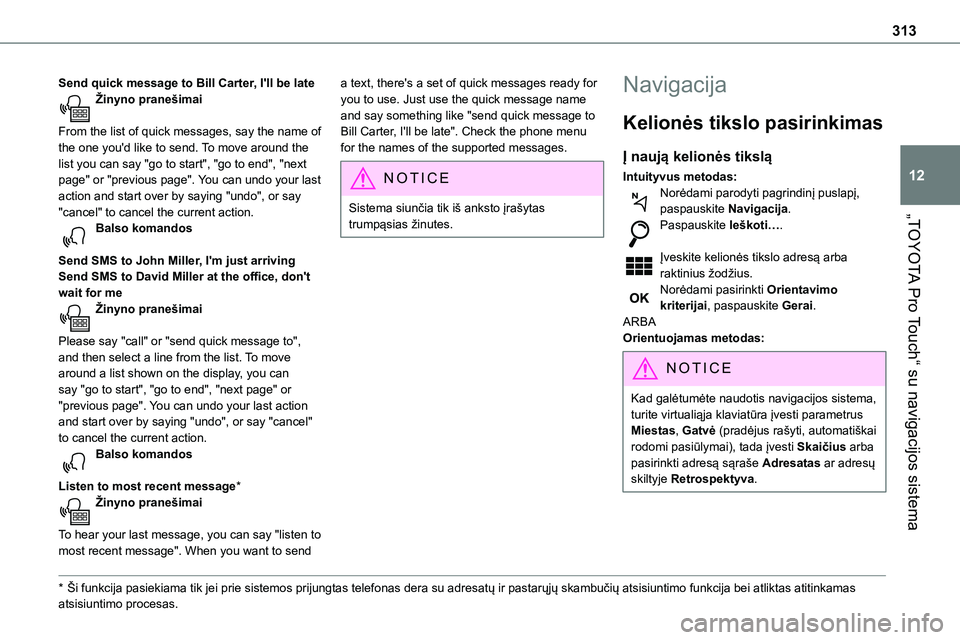
313
„TOYOTA Pro Touch“ su navigacijos sistema
12
Send quick message to Bill Carter, I'll be lateŽinyno pranešimai
From the list of quick messages, say the name of the one you'd like to send. To move around the list you can say "go to start", "go to end", "next page" or "previous page". You can undo your last action and start over by saying "undo", or say "cancel" to cancel the current action.
Balso komandos
Send SMS to John Miller, I'm just arrivingSend SMS to David Miller at the office, don't wait for meŽinyno pranešimai
Please say "call" or "send quick message to", and then select a line from the list. To move around a list shown on the display, you can say "go to start", "go to end", "next page" or "previous page". You can undo your last action and start over by saying "undo", or say "cancel" to cancel the current action.Balso komandos
Listen to most recent message*Žinyno pranešimai
To hear your last message, you can say "listen to most recent message". When you want to send
* Ši funkcija pasiekiama tik jei prie sistemos prijungtas telefonas dera su adresatų ir pastarųjų skambučių atsisiuntimo funkcija bei atliktas atitinkamas atsisiuntimo procesas.
a text, there's a set of quick messages ready for you to use. Just use the quick message name and say something like "send quick message to Bill Carter, I'll be late". Check the phone menu for the names of the supported messages.
N OTIC E
Sistema siunčia tik iš anksto įrašytas trumpąsias žinutes.
Navigacija
Kelionės tikslo pasirinkimas
Į naują kelionės tikslą
Intuityvus metodas:Norėdami parodyti pagrindinį puslapį, paspauskite Navigacija.
Paspauskite Ieškoti….
Įveskite kelionės tikslo adresą arba raktinius žodžius.Norėdami pasirinkti Orientavimo kriterijai, paspauskite Gerai.ARBAOrientuojamas metodas:
NOTIC E
Kad galėtumėte naudotis navigacijos sistema, turite virtualiąja klaviatūra įvesti parametrus Miestas, Gatvė (pradėjus rašyti, automatiškai rodomi pasiūlymai), tada įvesti Skaičius arba pasirinkti adresą sąraše Adresatas ar adresų skiltyje Retrospektyva.
Page 314 of 360
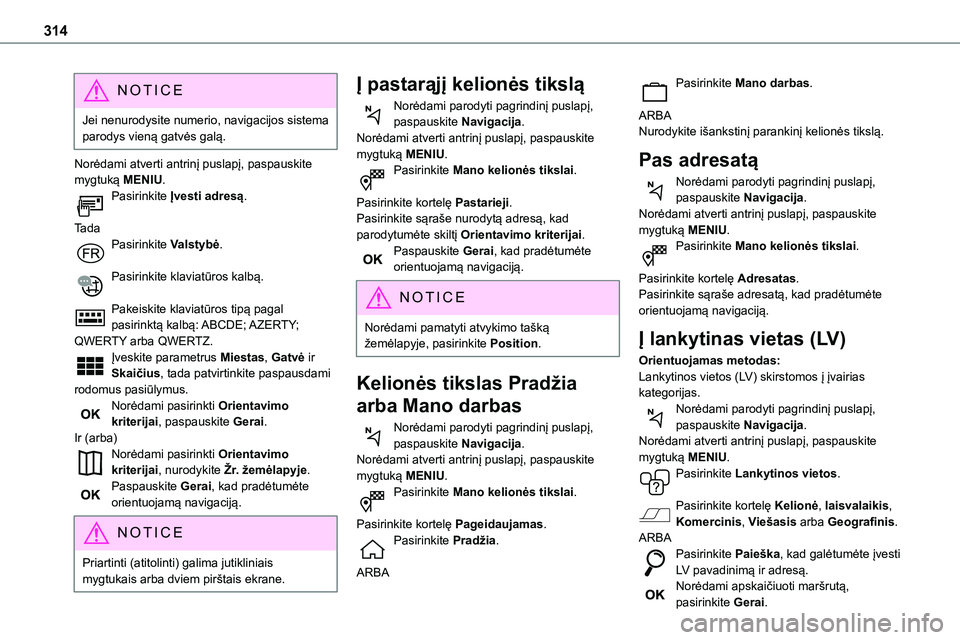
314
NOTIC E
Jei nenurodysite numerio, navigacijos sistema parodys vieną gatvės galą.
Norėdami atverti antrinį puslapį, paspauskite mygtuką MENIU.Pasirinkite Įvesti adresą.
TadaPasirinkite Valstybė.
Pasirinkite klaviatūros kalbą.
Pakeiskite klaviatūros tipą pagal pasirinktą kalbą: ABCDE; AZERTY; QWERTY arba QWERTZ.Įveskite parametrus Miestas, Gatvė ir Skaičius, tada patvirtinkite paspausdami rodomus pasiūlymus.Norėdami pasirinkti Orientavimo kriterijai, paspauskite Gerai.Ir (arba)Norėdami pasirinkti Orientavimo kriterijai, nurodykite Žr. žemėlapyje.Paspauskite Gerai, kad pradėtumėte orientuojamą navigaciją.
NOTIC E
Priartinti (atitolinti) galima jutikliniais mygtukais arba dviem pirštais ekrane.
Į pastarąjį kelionės tikslą
Norėdami parodyti pagrindinį puslapį, paspauskite Navigacija.Norėdami atverti antrinį puslapį, paspauskite mygtuką MENIU.Pasirinkite Mano kelionės tikslai.
Pasirinkite kortelę Pastarieji.Pasirinkite sąraše nurodytą adresą, kad
parodytumėte skiltį Orientavimo kriterijai.Paspauskite Gerai, kad pradėtumėte orientuojamą navigaciją.
NOTIC E
Norėdami pamatyti atvykimo tašką žemėlapyje, pasirinkite Position.
Kelionės tikslas Pradžia
arba Mano darbas
Norėdami parodyti pagrindinį puslapį, paspauskite Navigacija.Norėdami atverti antrinį puslapį, paspauskite mygtuką MENIU.Pasirinkite Mano kelionės tikslai.
Pasirinkite kortelę Pageidaujamas.
Pasirinkite Pradžia.
ARBA
Pasirinkite Mano darbas.
ARBANurodykite išankstinį parankinį kelionės tikslą.
Pas adresatą
Norėdami parodyti pagrindinį puslapį, paspauskite Navigacija.Norėdami atverti antrinį puslapį, paspauskite
mygtuką MENIU.Pasirinkite Mano kelionės tikslai.
Pasirinkite kortelę Adresatas.Pasirinkite sąraše adresatą, kad pradėtumėte orientuojamą navigaciją.
Į lankytinas vietas (LV)
Orientuojamas metodas:Lankytinos vietos (LV) skirstomos į įvairias kategorijas.Norėdami parodyti pagrindinį puslapį, paspauskite Navigacija.Norėdami atverti antrinį puslapį, paspauskite mygtuką MENIU.Pasirinkite Lankytinos vietos.
Pasirinkite kortelę Kelionė, laisvalaikis, Komercinis, Viešasis arba Geografinis.ARBAPasirinkite Paieška, kad galėtumėte įvesti LV pavadinimą ir adresą.Norėdami apskaičiuoti maršrutą, pasirinkite Gerai.
Page 315 of 360
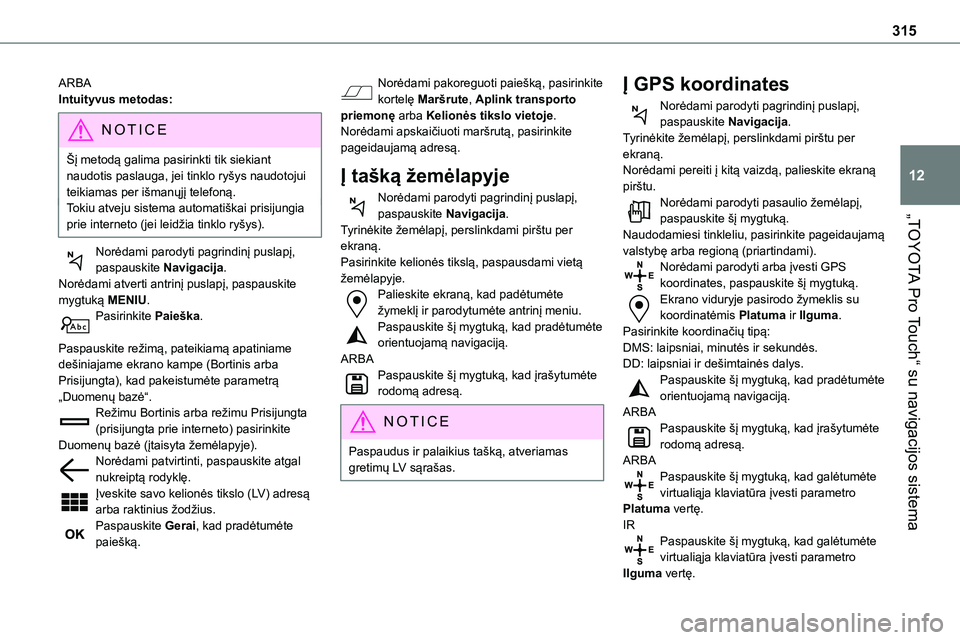
315
„TOYOTA Pro Touch“ su navigacijos sistema
12
ARBAIntuityvus metodas:
NOTIC E
Šį metodą galima pasirinkti tik siekiant naudotis paslauga, jei tinklo ryšys naudotojui teikiamas per išmanųjį telefoną.Tokiu atveju sistema automatiškai prisijungia prie interneto (jei leidžia tinklo ryšys).
Norėdami parodyti pagrindinį puslapį, paspauskite Navigacija.Norėdami atverti antrinį puslapį, paspauskite mygtuką MENIU.Pasirinkite Paieška.
Paspauskite režimą, pateikiamą apatiniame dešiniajame ekrano kampe (Bortinis arba Prisijungta), kad pakeistumėte parametrą „Duomenų bazė“.Režimu Bortinis arba režimu Prisijungta (prisijungta prie interneto) pasirinkite Duomenų bazė (įtaisyta žemėlapyje).Norėdami patvirtinti, paspauskite atgal nukreiptą rodyklę.Įveskite savo kelionės tikslo (LV) adresą arba raktinius žodžius.Paspauskite Gerai, kad pradėtumėte
paiešką.
Norėdami pakoreguoti paiešką, pasirinkite kortelę Maršrute, Aplink transporto priemonę arba Kelionės tikslo vietoje.Norėdami apskaičiuoti maršrutą, pasirinkite pageidaujamą adresą.
Į tašką žemėlapyje
Norėdami parodyti pagrindinį puslapį, paspauskite Navigacija.
Tyrinėkite žemėlapį, perslinkdami pirštu per ekraną.Pasirinkite kelionės tikslą, paspausdami vietą žemėlapyje.Palieskite ekraną, kad padėtumėte žymeklį ir parodytumėte antrinį meniu.Paspauskite šį mygtuką, kad pradėtumėte orientuojamą navigaciją.ARBAPaspauskite šį mygtuką, kad įrašytumėte rodomą adresą.
NOTIC E
Paspaudus ir palaikius tašką, atveriamas gretimų LV sąrašas.
Į GPS koordinates
Norėdami parodyti pagrindinį puslapį, paspauskite Navigacija.Tyrinėkite žemėlapį, perslinkdami pirštu per ekraną.Norėdami pereiti į kitą vaizdą, palieskite ekraną pirštu.Norėdami parodyti pasaulio žemėlapį, paspauskite šį mygtuką.
Naudodamiesi tinkleliu, pasirinkite pageidaujamą valstybę arba regioną (priartindami).Norėdami parodyti arba įvesti GPS koordinates, paspauskite šį mygtuką.Ekrano viduryje pasirodo žymeklis su koordinatėmis Platuma ir Ilguma.Pasirinkite koordinačių tipą:DMS: laipsniai, minutės ir sekundės.DD: laipsniai ir dešimtainės dalys.Paspauskite šį mygtuką, kad pradėtumėte orientuojamą navigaciją.ARBAPaspauskite šį mygtuką, kad įrašytumėte rodomą adresą.ARBAPaspauskite šį mygtuką, kad galėtumėte virtualiąja klaviatūra įvesti parametro Platuma vertę.IRPaspauskite šį mygtuką, kad galėtumėte virtualiąja klaviatūra įvesti parametro Ilguma vertę.
Page 316 of 360
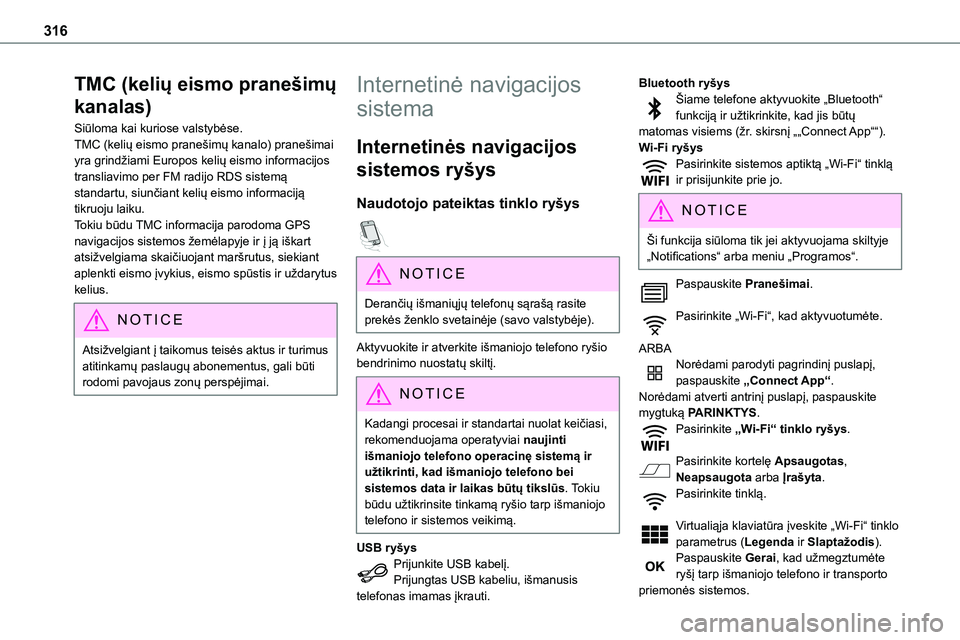
316
TMC (kelių eismo pranešimų
kanalas)
Siūloma kai kuriose valstybėse.TMC (kelių eismo pranešimų kanalo) pranešimai yra grindžiami Europos kelių eismo informacijos transliavimo per FM radijo RDS sistemą standartu, siunčiant kelių eismo informaciją tikruoju laiku.
Tokiu būdu TMC informacija parodoma GPS navigacijos sistemos žemėlapyje ir į ją iškart atsižvelgiama skaičiuojant maršrutus, siekiant aplenkti eismo įvykius, eismo spūstis ir uždarytus kelius.
NOTIC E
Atsižvelgiant į taikomus teisės aktus ir turimus atitinkamų paslaugų abonementus, gali būti rodomi pavojaus zonų perspėjimai.
Internetinė navigacijos
sistema
Internetinės navigacijos
sistemos ryšys
Naudotojo pateiktas tinklo ryšys
NOTIC E
Derančių išmaniųjų telefonų sąrašą rasite prekės ženklo svetainėje (savo valstybėje).
Aktyvuokite ir atverkite išmaniojo telefono ryšio bendrinimo nuostatų skiltį.
NOTIC E
Kadangi procesai ir standartai nuolat keičiasi, rekomenduojama operatyviai naujinti išmaniojo telefono operacinę sistemą ir užtikrinti, kad išmaniojo telefono bei sistemos data ir laikas būtų tikslūs. Tokiu būdu užtikrinsite tinkamą ryšio tarp išmaniojo telefono ir sistemos veikimą.
USB ryšysPrijunkite USB kabelį.Prijungtas USB kabeliu, išmanusis
telefonas imamas įkrauti.
Bluetooth ryšysŠiame telefone aktyvuokite „Bluetooth“ funkciją ir užtikrinkite, kad jis būtų matomas visiems (žr. skirsnį „„Connect App““).Wi-Fi ryšysPasirinkite sistemos aptiktą „Wi-Fi“ tinklą ir prisijunkite prie jo.
NOTIC E
Ši funkcija siūloma tik jei aktyvuojama skiltyje „Notifications“ arba meniu „Programos“.
Paspauskite Pranešimai.
Pasirinkite „Wi-Fi“, kad aktyvuotumėte.
ARBANorėdami parodyti pagrindinį puslapį, paspauskite „Connect App“.Norėdami atverti antrinį puslapį, paspauskite mygtuką PARINKTYS.Pasirinkite „Wi-Fi“ tinklo ryšys.
Pasirinkite kortelę Apsaugotas, Neapsaugota arba Įrašyta.Pasirinkite tinklą.
Virtualiąja klaviatūra įveskite „Wi-Fi“ tinklo
parametrus (Legenda ir Slaptažodis).Paspauskite Gerai, kad užmegztumėte ryšį tarp išmaniojo telefono ir transporto priemonės sistemos.
Page 317 of 360
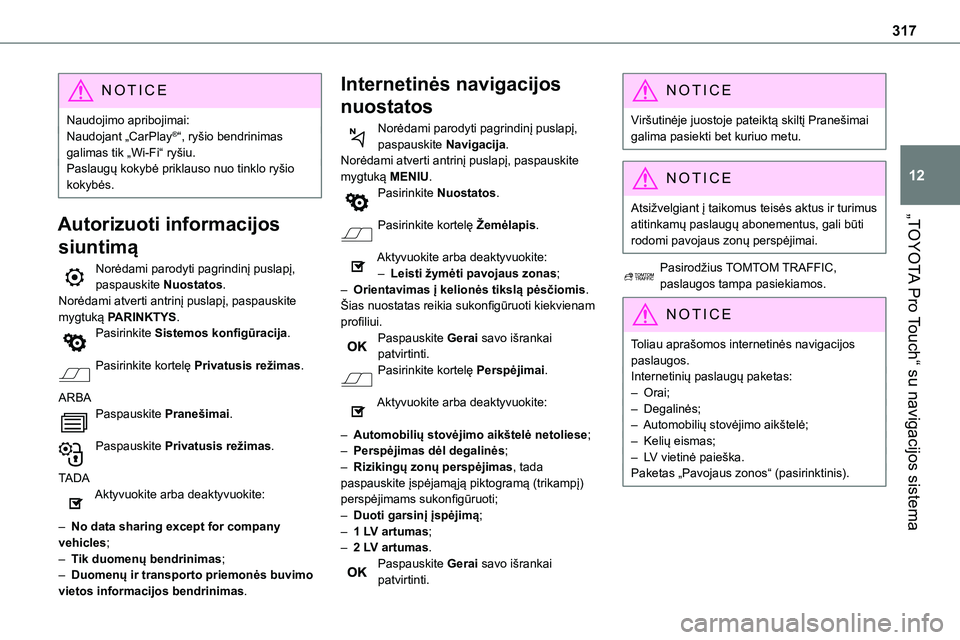
317
„TOYOTA Pro Touch“ su navigacijos sistema
12
NOTIC E
Naudojimo apribojimai:Naudojant „CarPlay®“, ryšio bendrinimas galimas tik „Wi-Fi“ ryšiu.Paslaugų kokybė priklauso nuo tinklo ryšio kokybės.
Autorizuoti informacijos
siuntimą
Norėdami parodyti pagrindinį puslapį, paspauskite Nuostatos.Norėdami atverti antrinį puslapį, paspauskite mygtuką PARINKTYS.Pasirinkite Sistemos konfigūracija.
Pasirinkite kortelę Privatusis režimas.
ARBAPaspauskite Pranešimai.
Paspauskite Privatusis režimas.
TADAAktyvuokite arba deaktyvuokite:
– No data sharing except for company vehicles;– Tik duomenų bendrinimas;– Duomenų ir transporto priemonės buvimo vietos informacijos bendrinimas.
Internetinės navigacijos
nuostatos
Norėdami parodyti pagrindinį puslapį, paspauskite Navigacija.Norėdami atverti antrinį puslapį, paspauskite mygtuką MENIU.Pasirinkite Nuostatos.
Pasirinkite kortelę Žemėlapis.
Aktyvuokite arba deaktyvuokite:– Leisti žymėti pavojaus zonas;– Orientavimas į kelionės tikslą pėsčiomis.Šias nuostatas reikia sukonfigūruoti kiekvienam profiliui.Paspauskite Gerai savo išrankai patvirtinti.Pasirinkite kortelę Perspėjimai.
Aktyvuokite arba deaktyvuokite:
– Automobilių stovėjimo aikštelė netoliese;– Perspėjimas dėl degalinės;– Rizikingų zonų perspėjimas, tada paspauskite įspėjamąją piktogramą (trikampį) perspėjimams sukonfigūruoti;– Duoti garsinį įspėjimą;– 1 LV artumas;– 2 LV artumas.Paspauskite Gerai savo išrankai patvirtinti.
NOTIC E
Viršutinėje juostoje pateiktą skiltį Pranešimai galima pasiekti bet kuriuo metu.
NOTIC E
Atsižvelgiant į taikomus teisės aktus ir turimus atitinkamų paslaugų abonementus, gali būti rodomi pavojaus zonų perspėjimai.
Pasirodžius TOMTOM TRAFFIC, paslaugos tampa pasiekiamos.
NOTIC E
Toliau aprašomos internetinės navigacijos paslaugos.Internetinių paslaugų paketas:– Orai;– Degalinės;– Automobilių stovėjimo aikštelė;– Kelių eismas;– LV vietinė paieška.Paketas „Pavojaus zonos“ (pasirinktinis).
Page 318 of 360
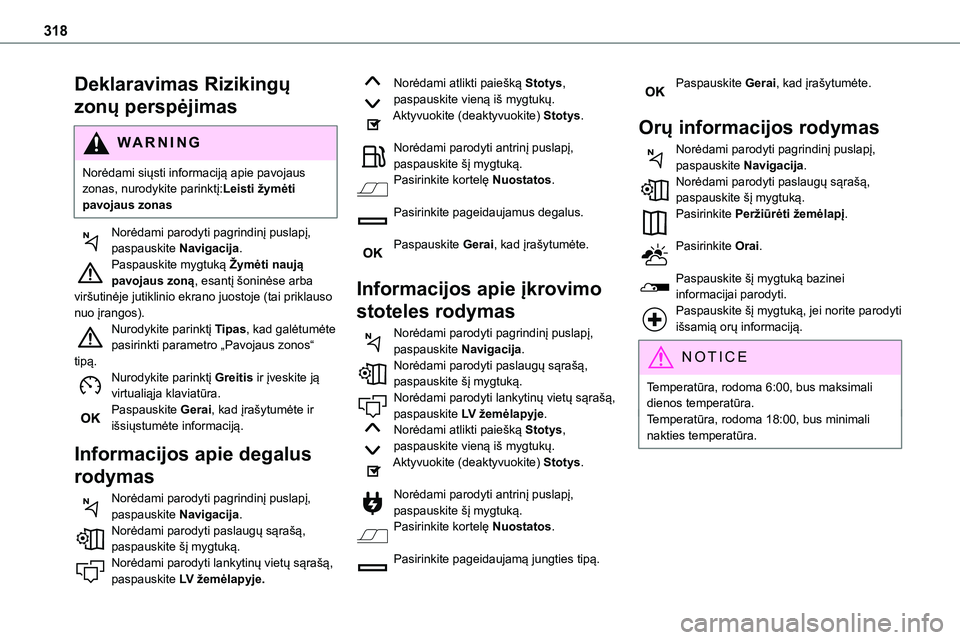
318
Deklaravimas Rizikingų
zonų perspėjimas
WARNI NG
Norėdami siųsti informaciją apie pavojaus zonas, nurodykite parinktį:Leisti žymėti pavojaus zonas
Norėdami parodyti pagrindinį puslapį, paspauskite Navigacija.Paspauskite mygtuką Žymėti naują pavojaus zoną, esantį šoninėse arba viršutinėje jutiklinio ekrano juostoje (tai priklauso nuo įrangos).Nurodykite parinktį Tipas, kad galėtumėte pasirinkti parametro „Pavojaus zonos“ tipą.Nurodykite parinktį Greitis ir įveskite ją virtualiąja klaviatūra.Paspauskite Gerai, kad įrašytumėte ir išsiųstumėte informaciją.
Informacijos apie degalus
rodymas
Norėdami parodyti pagrindinį puslapį, paspauskite Navigacija.Norėdami parodyti paslaugų sąrašą,
paspauskite šį mygtuką.Norėdami parodyti lankytinų vietų sąrašą, paspauskite LV žemėlapyje.
Norėdami atlikti paiešką Stotys, paspauskite vieną iš mygtukų.Aktyvuokite (deaktyvuokite) Stotys.
Norėdami parodyti antrinį puslapį, paspauskite šį mygtuką.Pasirinkite kortelę Nuostatos.
Pasirinkite pageidaujamus degalus.
Paspauskite Gerai, kad įrašytumėte.
Informacijos apie įkrovimo
stoteles rodymas
Norėdami parodyti pagrindinį puslapį, paspauskite Navigacija.Norėdami parodyti paslaugų sąrašą, paspauskite šį mygtuką.Norėdami parodyti lankytinų vietų sąrašą, paspauskite LV žemėlapyje.Norėdami atlikti paiešką Stotys, paspauskite vieną iš mygtukų.Aktyvuokite (deaktyvuokite) Stotys.
Norėdami parodyti antrinį puslapį, paspauskite šį mygtuką.Pasirinkite kortelę Nuostatos.
Pasirinkite pageidaujamą jungties tipą.
Paspauskite Gerai, kad įrašytumėte.
Orų informacijos rodymas
Norėdami parodyti pagrindinį puslapį, paspauskite Navigacija.Norėdami parodyti paslaugų sąrašą, paspauskite šį mygtuką.Pasirinkite Peržiūrėti žemėlapį.
Pasirinkite Orai.
Paspauskite šį mygtuką bazinei informacijai parodyti.Paspauskite šį mygtuką, jei norite parodyti išsamią orų informaciją.
NOTIC E
Temperatūra, rodoma 6:00, bus maksimali dienos temperatūra.Temperatūra, rodoma 18:00, bus minimali nakties temperatūra.
Page 319 of 360
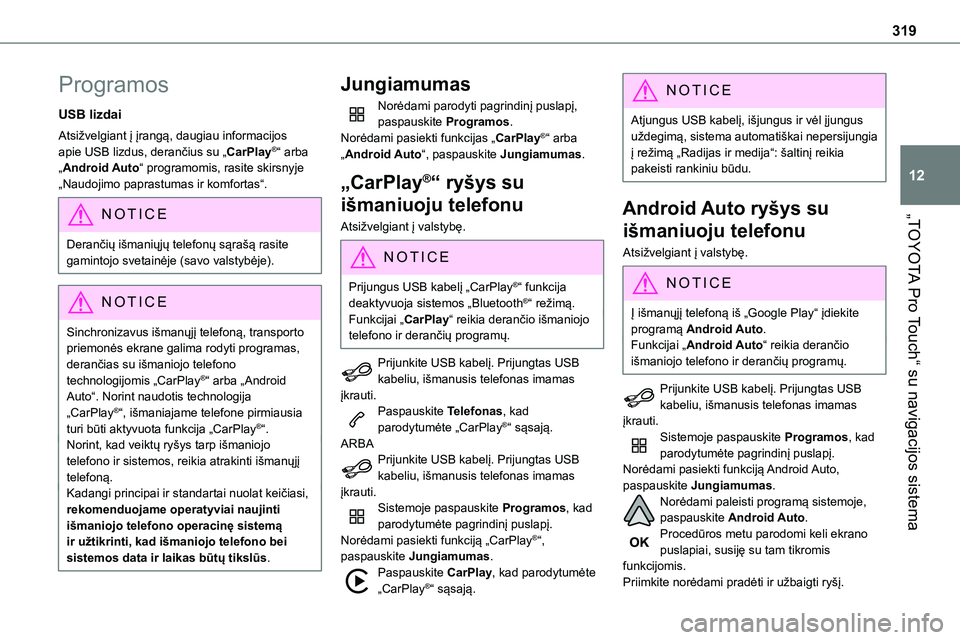
319
„TOYOTA Pro Touch“ su navigacijos sistema
12
Programos
USB lizdai
Atsižvelgiant į įrangą, daugiau informacijos apie USB lizdus, derančius su „CarPlay®“ arba „Android Auto“ programomis, rasite skirsnyje „Naudojimo paprastumas ir komfortas“.
NOTIC E
Derančių išmaniųjų telefonų sąrašą rasite gamintojo svetainėje (savo valstybėje).
NOTIC E
Sinchronizavus išmanųjį telefoną, transporto priemonės ekrane galima rodyti programas, derančias su išmaniojo telefono technologijomis „CarPlay®“ arba „Android Auto“. Norint naudotis technologija „CarPlay®“, išmaniajame telefone pirmiausia turi būti aktyvuota funkcija „CarPlay®“.Norint, kad veiktų ryšys tarp išmaniojo telefono ir sistemos, reikia atrakinti išmanųjį telefoną.Kadangi principai ir standartai nuolat keičiasi, rekomenduojame operatyviai naujinti išmaniojo telefono operacinę sistemą ir užtikrinti, kad išmaniojo telefono bei sistemos data ir laikas būtų tikslūs.
Jungiamumas
Norėdami parodyti pagrindinį puslapį, paspauskite Programos.Norėdami pasiekti funkcijas „CarPlay®“ arba „Android Auto“, paspauskite Jungiamumas.
„CarPlay®“ ryšys su
išmaniuoju telefonu
Atsižvelgiant į valstybę.
NOTIC E
Prijungus USB kabelį „CarPlay®“ funkcija deaktyvuoja sistemos „Bluetooth®“ režimą.Funkcijai „CarPlay“ reikia derančio išmaniojo telefono ir derančių programų.
Prijunkite USB kabelį. Prijungtas USB kabeliu, išmanusis telefonas imamas įkrauti.Paspauskite Telefonas, kad parodytumėte „CarPlay®“ sąsają.ARBAPrijunkite USB kabelį. Prijungtas USB kabeliu, išmanusis telefonas imamas įkrauti.Sistemoje paspauskite Programos, kad parodytumėte pagrindinį puslapį.
Norėdami pasiekti funkciją „CarPlay®“, paspauskite Jungiamumas.Paspauskite CarPlay, kad parodytumėte „CarPlay®“ sąsają.
NOTIC E
Atjungus USB kabelį, išjungus ir vėl įjungus uždegimą, sistema automatiškai nepersijungia į režimą „Radijas ir medija“: šaltinį reikia pakeisti rankiniu būdu.
Android Auto ryšys su
išmaniuoju telefonu
Atsižvelgiant į valstybę.
NOTIC E
Į išmanųjį telefoną iš „Google Play“ įdiekite programą Android Auto.Funkcijai „Android Auto“ reikia derančio išmaniojo telefono ir derančių programų.
Prijunkite USB kabelį. Prijungtas USB kabeliu, išmanusis telefonas imamas įkrauti.Sistemoje paspauskite Programos, kad parodytumėte pagrindinį puslapį.Norėdami pasiekti funkciją Android Auto, paspauskite Jungiamumas.Norėdami paleisti programą sistemoje, paspauskite Android Auto.
Procedūros metu parodomi keli ekrano puslapiai, susiję su tam tikromis funkcijomis.Priimkite norėdami pradėti ir užbaigti ryšį.
Page 320 of 360
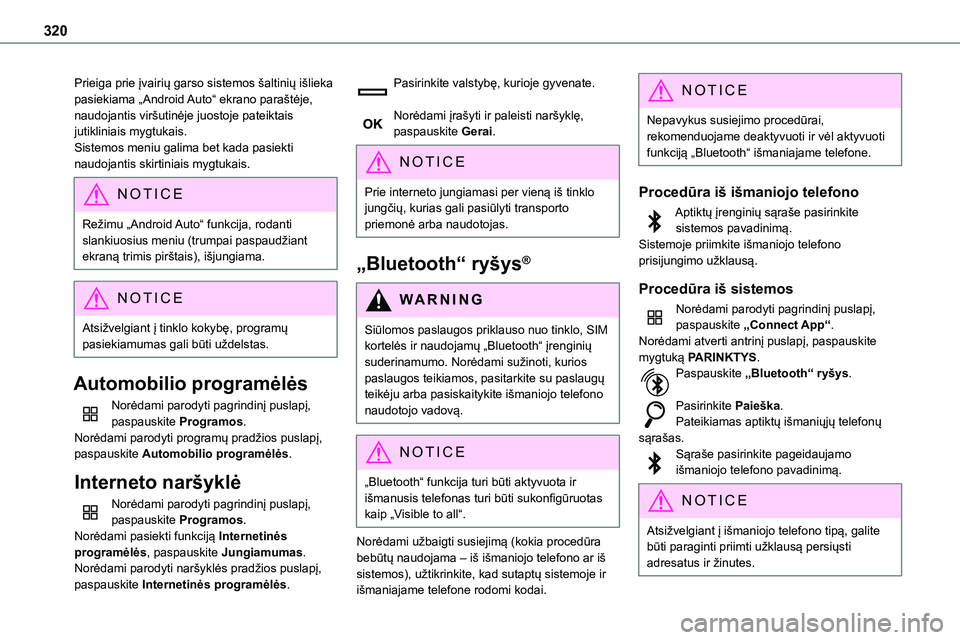
320
Prieiga prie įvairių garso sistemos šaltinių išlieka pasiekiama „Android Auto“ ekrano paraštėje, naudojantis viršutinėje juostoje pateiktais jutikliniais mygtukais.Sistemos meniu galima bet kada pasiekti naudojantis skirtiniais mygtukais.
NOTIC E
Režimu „Android Auto“ funkcija, rodanti slankiuosius meniu (trumpai paspaudžiant ekraną trimis pirštais), išjungiama.
NOTIC E
Atsižvelgiant į tinklo kokybę, programų pasiekiamumas gali būti uždelstas.
Automobilio programėlės
Norėdami parodyti pagrindinį puslapį, paspauskite Programos.Norėdami parodyti programų pradžios puslapį, paspauskite Automobilio programėlės.
Interneto naršyklė
Norėdami parodyti pagrindinį puslapį, paspauskite Programos.Norėdami pasiekti funkciją Internetinės programėlės, paspauskite Jungiamumas.Norėdami parodyti naršyklės pradžios puslapį,
paspauskite Internetinės programėlės.
Pasirinkite valstybę, kurioje gyvenate.
Norėdami įrašyti ir paleisti naršyklę, paspauskite Gerai.
NOTIC E
Prie interneto jungiamasi per vieną iš tinklo jungčių, kurias gali pasiūlyti transporto priemonė arba naudotojas.
„Bluetooth“ ryšys®
WARNI NG
Siūlomos paslaugos priklauso nuo tinklo, SIM kortelės ir naudojamų „Bluetooth“ įrenginių suderinamumo. Norėdami sužinoti, kurios paslaugos teikiamos, pasitarkite su paslaugų teikėju arba pasiskaitykite išmaniojo telefono naudotojo vadovą.
NOTIC E
„Bluetooth“ funkcija turi būti aktyvuota ir išmanusis telefonas turi būti sukonfigūruotas kaip „Visible to all“.
Norėdami užbaigti susiejimą (kokia procedūra bebūtų naudojama – iš išmaniojo telefono ar iš sistemos), užtikrinkite, kad sutaptų sistemoje ir išmaniajame telefone rodomi kodai.
NOTIC E
Nepavykus susiejimo procedūrai, rekomenduojame deaktyvuoti ir vėl aktyvuoti funkciją „Bluetooth“ išmaniajame telefone.
Procedūra iš išmaniojo telefono
Aptiktų įrenginių sąraše pasirinkite
sistemos pavadinimą.Sistemoje priimkite išmaniojo telefono prisijungimo užklausą.
Procedūra iš sistemos
Norėdami parodyti pagrindinį puslapį, paspauskite „Connect App“.Norėdami atverti antrinį puslapį, paspauskite mygtuką PARINKTYS.Paspauskite „Bluetooth“ ryšys.
Pasirinkite Paieška.Pateikiamas aptiktų išmaniųjų telefonų sąrašas.Sąraše pasirinkite pageidaujamo išmaniojo telefono pavadinimą.
NOTIC E
Atsižvelgiant į išmaniojo telefono tipą, galite
būti paraginti priimti užklausą persiųsti adresatus ir žinutes.